NAS自带的文件共享工具浏览器打开实在太费劲了,自己想办法给他加一个简单点的文件目录列表程序
选择使用h5ai这个程序,这里是官方的演示站点
网上找到的部署教程都是针对普通linux服务器的,所有的虚拟主机之类的配置都是可以自己配置的
NAS这个稍微麻烦一点 其中的针对nginx的配置文件的处理有些不同
NAS自己有自带的WebStation套件,使用WebStation可以对nginx进行简单的配置 使用WebStation新建虚拟主机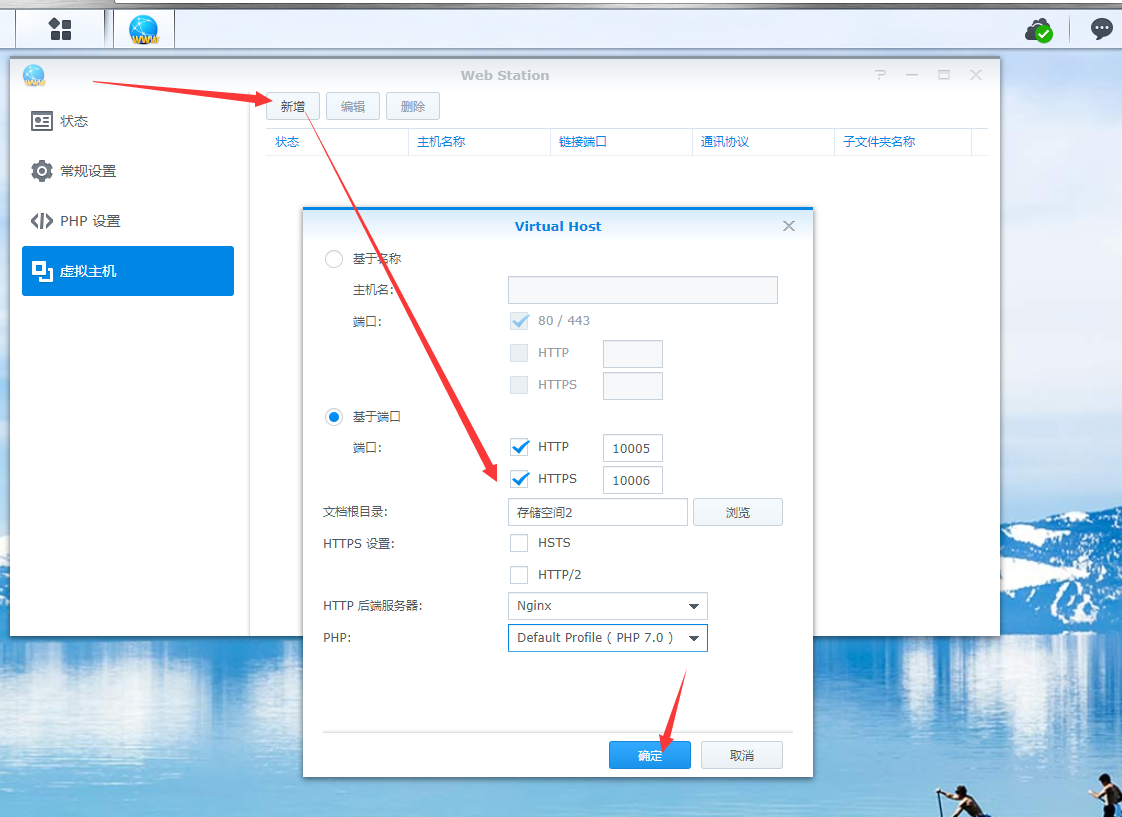
其中文档根目录选择的是你需要在h5ai中列出的文件的内容,端口号为后续打开h5ai使用 配置完成后,WebStation就为你自动创建了nginx的配置文件 但是根据官方的说明文档,需要在配置文件中增加
index index.html index.php /_h5ai/public/index.php;
问题是WebStation的配置文件在哪里呢? 百度一下有了结果~ 如果要改nginx的配置文件,需要使用ssh客户端连接上群辉服务器,使用admin用户登录 执行下列命令查看nginx的配置文件
cat /etc/nginx/app.d/server.webstation-vhost.conf
结果如下图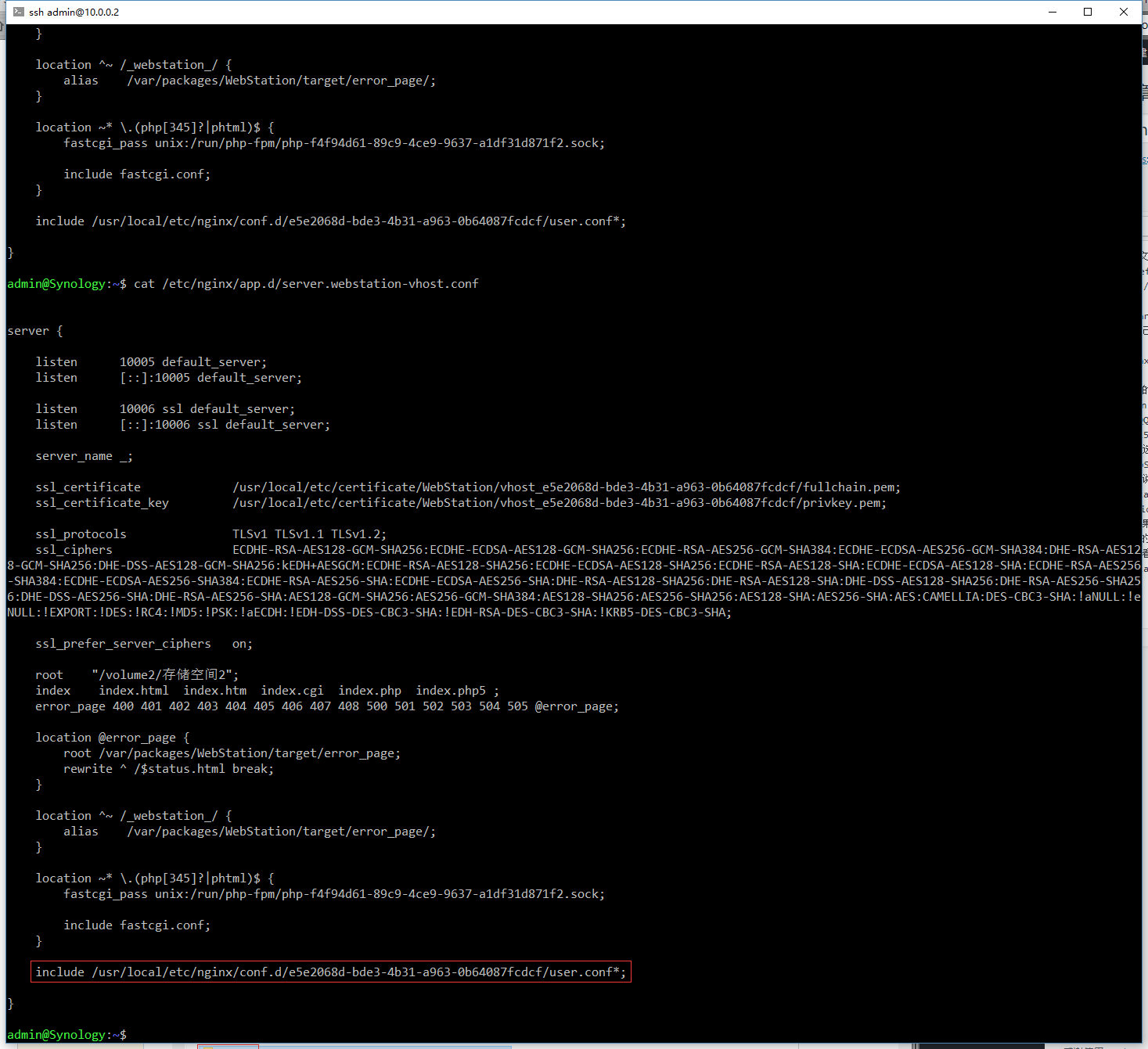
如果之前有增加过其他的虚拟主机,可能会有多个配置信息 其中红线部分表示在这个位置下的所有以user.conf开头的配置文件,都会作为配置文件的一部分被引入
cd /usr/local/etc/nginx/conf.d/e5e2068d-bde3-4b31-a963-0b64087fcdcf/
sudo vim user.conf.h5ai
所以我们只需要在这个路径下新建一个配置文件,将文档中提到的内容写入进去
index index.html index.php /_h5ai/public/index.php;
重启nginx服务
sudo nginx -s reload
环境配置完成,部署h5ai 将h5ai解压到刚才新建虚拟主机选择的目录下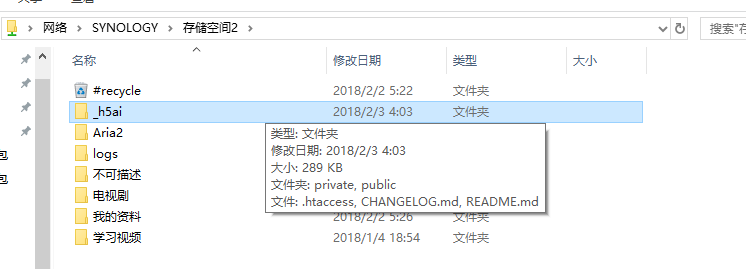
并对其中两个目录授予777的权限
sudo chmod 777 _h5ai/private/cache
sudo chmod 777 _h5ai/public/cache
使用ip加 XX端口即可访问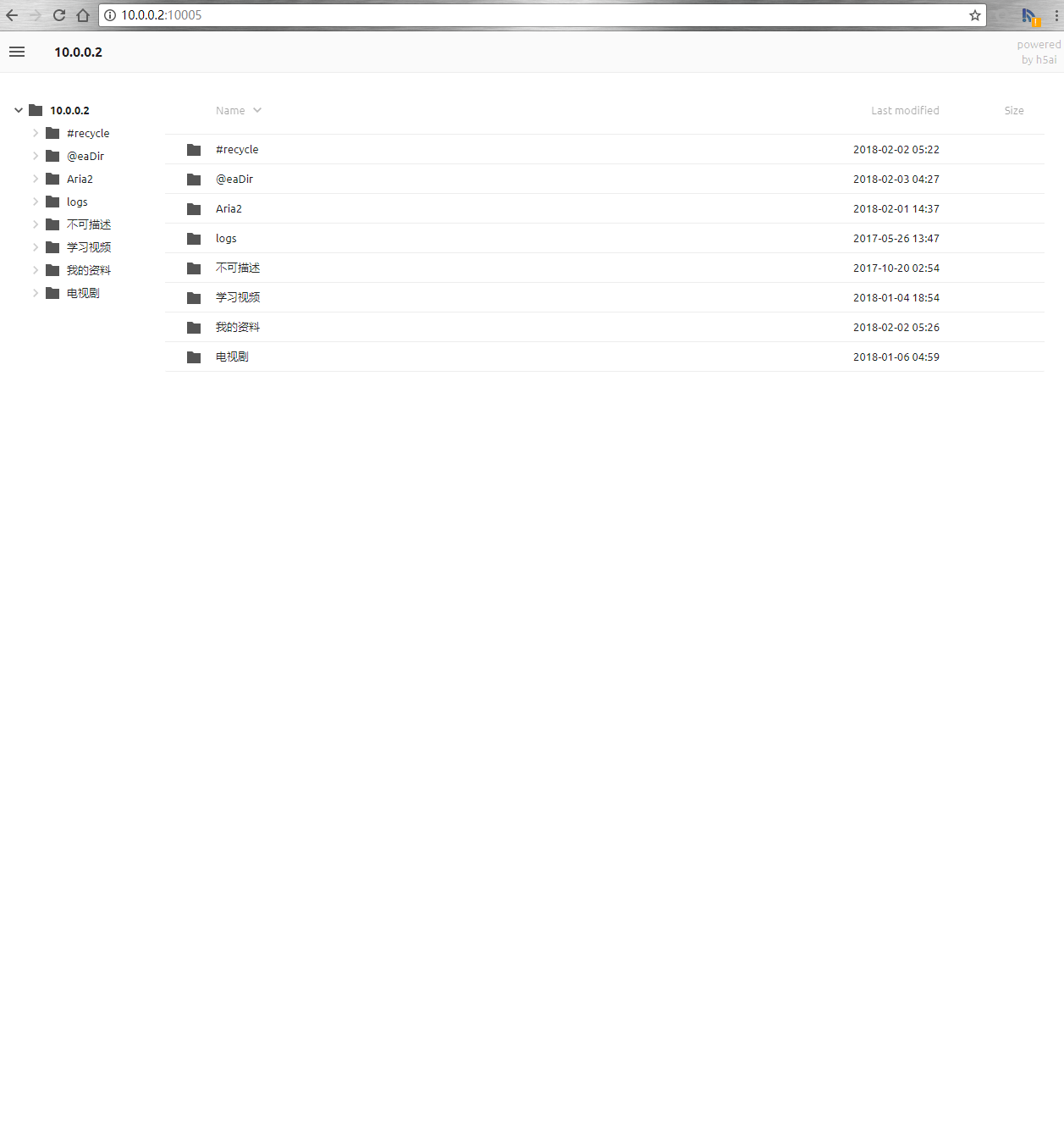
版权属于:小杨的生活
本文链接:https://www.akkdiy.cn/archives/243/
转载时须注明出处及本声明
